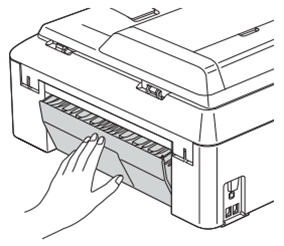MFC-J5910DW
FAQ et Diagnostic |
Vérifier papier
Il y a plusieurs raisons possibles pour que la machine Brother affiche "Vérifier papier". Essayez de suivre chacune de ces étapes afin de faire disparaître le message "Vérifier papier".
Cause 1: La machine n'a plus de papier ou le papier n'est pas installé correctement dans le bac à papier
Cause 2: Du papier est coincé dans la machine
Cause 3: De la poussière de papier s'est accumulée sur la surface des rouleaux d'entraînement du papier
Cause 4: Le capot d'élimination des bourrages n'est pas correctement fermé
Cause1:
La machine n'a plus de papier ou le papier n'est pas installé correctement dans le bac à papier.
- Faites l'une des choses suivantes:
- Remplissez de feuilles le bac à papier
- Sortez le papier et chargez le de nouveau
- Remplissez de feuilles le bac à papier
- Pressez Mono Start ou Colour Start.
Cause2:
Du papier est coincé dans la machine. Extrayez le bourrage de papier.
Pour apprendre comment supprimer un bourrage de papier, cliquez ici.
Si cette erreur se produit lors de la copie ou de l'impression recto-verso, les rouleaux d'alimentation du papier sont peut être souillés d'encre. Nettoyez les rouleaux de la façon suivante:
- Débranchez l'appareil de la prise de courant. Retirez complètement le bac à papier (1) de l'appareil.
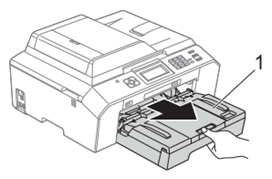
Si l'extention du support papier est ouverte, fermez-la puis fermez le support papier.
- Nettoyez le côté avant des rouleaux (1) avec un chiffon doux et humidifié, ne peluchant pas. Après avoir nettoyé, essuyez les rouleaux avec un chiffon sec afin d'éliminier tout reste d'humidité.
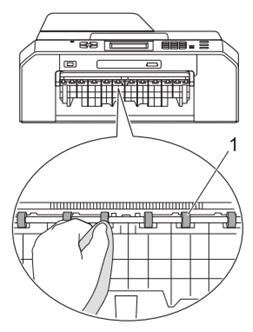
- Soulevez le couvercle de suppression de bourrage (2), puis nettoyez la face arrière des rouleaux avec un chiffon doux, humidifié et ne peluchant pas. Après avoir nettoyé, essuyez le séparateur avec un chiffon sec afin d'éliminier tout reste d'humidité.
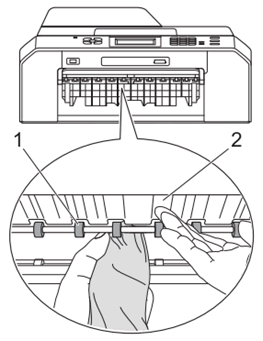
- Remettez le bac à papier fermement dans l'appareil.
- Rebranchez le cordon d'alimentation.
N'utilisez pas la machine jusqu'à ce que les rouleaux soient sec au risque de provoquer des bourrages de papier.
Cause3:
De la poussière de papier s'est accumulée sur la surface des rouleaux d'entraînement du papier. Nettoyez les rouleaux de prise papier:
- Débranchez l'appareil de la prise de courant.
- Retirez complètement le bac à papier de l'appareil.
Si la machine commence à prendre plusieurs feuilles à la fois lorsque le bac est bientôt vide, nettoyez le séparateur (1) avec un chiffon doux légèrement humidifié et ne peluchant pas.
Après avoir nettoyé, essuyez le séparateur avec un chiffon sec afin d'éliminier tout reste d'humidité.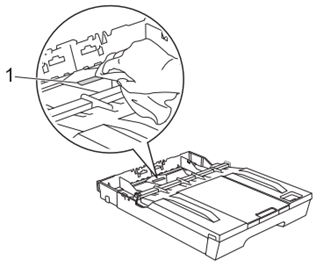
- Ouvrez le couvercle d'élimination du bourrage (1) à l'arrière de l'appareil.
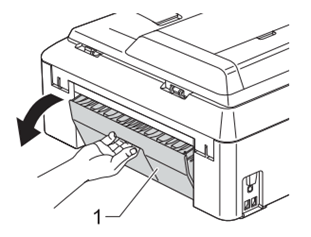
- Nettoyez les rouleaux de prise de papier (1) avec un chiffon doux non pelucheux imbibé d'eau. Une fois le nettoyage terminé, essuyez le galet avec un chiffon doux, sec et non pelucheux pour éliminer les traces d'humidité.
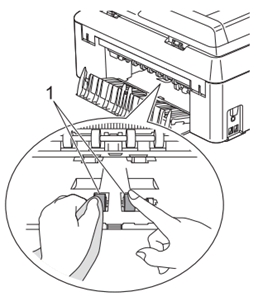
- Nettoyez les rouleaux de prise de papier (1) avec un chiffon doux non pelucheux imbibé d'eau. Une fois le nettoyage terminé, essuyez le galet avec un chiffon doux, sec et non pelucheux pour éliminer les traces d'humidité.
Ne touchez pas la lame en métal.
- Fermez le couvercle d'élimination du bourrage. Vérifiez que le couvercle soit complètement fermé.
- Remettez le bac à papier fermement dans l'appareil.
- Rebranchez le cordon d'alimentation.
Cause4:
Le capot d'élimination des bourrages n'est pas correctement fermé.
Vérifiez que le capot d'élimination des bourrages soit correctement fermé à chacune de ses extrémités.